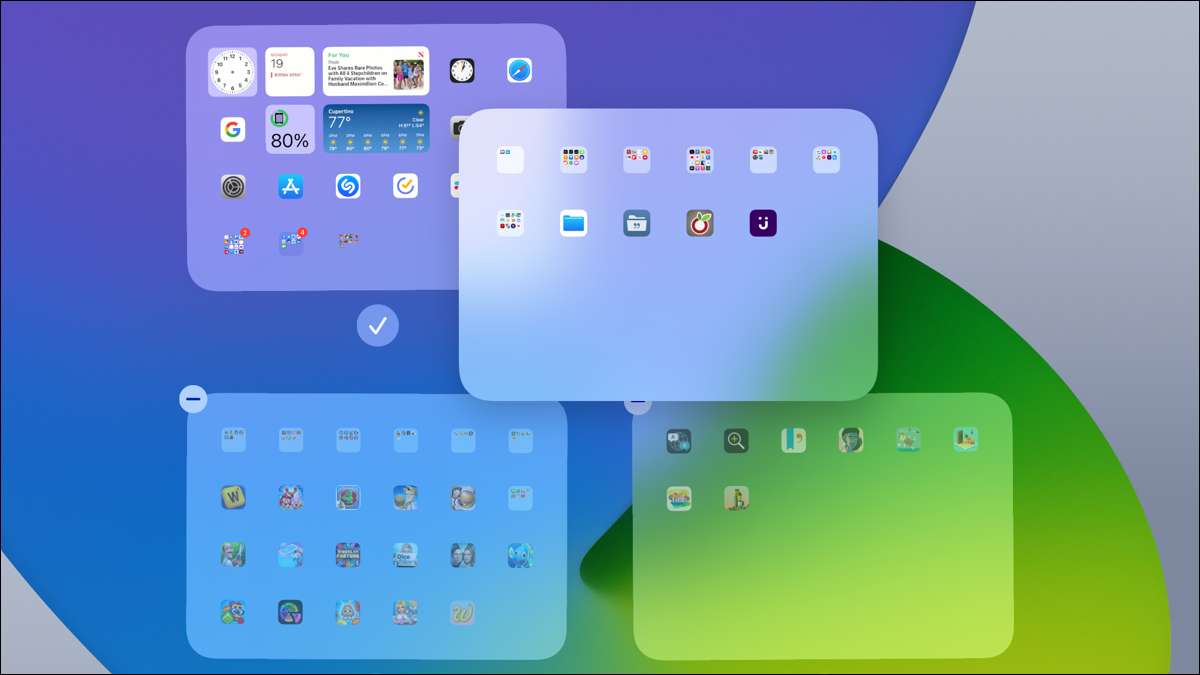
Har du skärmar med appar som du bara använder ibland? Eller kanske du vill ändra ordningen din skärm visas i när du drar? Början ipados 15 Kan du dölja och ordna din Ipad skärmar. Här är hur.
Hur att dölja iPad Screens
Alla organiserar sina enheter på olika sätt. Du kanske har en skärm med alla dina spel, eller en med alla dina affärsapplikationer. Kanske du inte tillgång till apparna på dessa skärmar ofta. Genom att helt enkelt dölja en skärm kan du lättare komma åt de som du använder mest. Om du ändrar dig, kan du ta fram skärmen igen senare, när vi ska förklara snart.
RELATERAD: Hur manuellt Rotera din iPhone eller iPad Display utan att luta
Knacka och håll som helst på skärmen för att öppna redigeringsläget. Du ser din appikoner litegrann. Sedan trycker du reglaget på skärmen längst ner, precis ovanför Dock.

Du ser då alla dina iPad-skärmar på ett ställe. Varje bör ha en bock under den. Dessa indikatorer gör att du kan se dessa skärmar när du drar.

Tryck här för att avmarkera skärmen som du vill dölja. Tryck på ”Klar” i det övre högra hörnet när du är klar och ”Klar” en gång för att avsluta redigeringsläget.
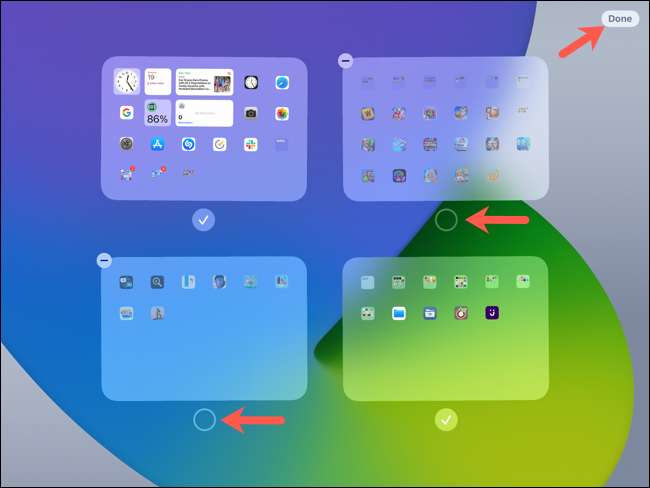
Notera: När du döljer skärmar på din iPad kommer nya appar som du hämtar automatiskt placeras i App Library snarare än på startskärmen.
Nu, när du drar genom din skärm bör du inte längre att kunna se de som du har dolda! Om du ändrar dig senare, gå tillbaka till samma redigeringsområdet och markera skärmen (s) som du vill unhide.
RELATERAD: Så här lägger du till en webbplats på din iPhone eller iPad-startskärm
Hur Reorder iPad Screens
En av de bästa organisatoriska funktioner med iPadOS 15 är förmågan att ordna dina skärmar. Om du har många skärmar, är varje fylld med program och mappar detta det perfekta sättet att flytta saker som du vill.
Skärmen arrangemang går från vänster till höger, precis som hur man läser en bok. Så om du har fyra skärmar, kan du se i skärmdumpen nedan i vilken ordning de ska falla när du dra rätt.
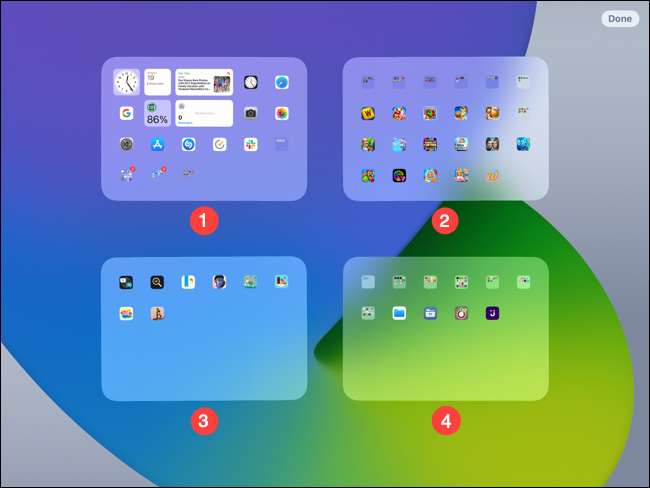
Följ samma stegen ovan för att öppna redigeringsläget för skärmarna. Tryck och håll tills du ser din ikoner litegrann, och sedan på reglaget på skärmen.

När du ser alla dina skärmar, peka, tag och dra en skärm till en annan plats i nätet. När du gör det, kommer du att se de andra skärmarna flytta ur vägen. Släpp släppa skärmen på plats. Du kan göra detta med alla dina skärmar, inklusive huvudstartskärmen.
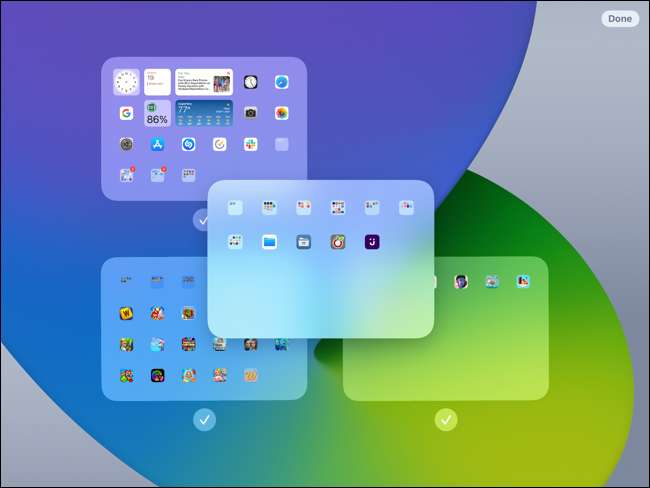
När du är klar trycker du på ”Klar” för att stänga skärmar visa och ”Klar” igen för att avsluta redigeringsläget.
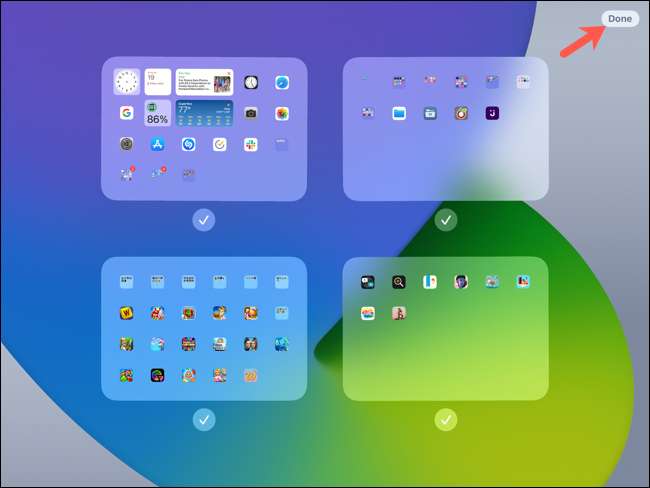
Att ha kontroll över vilka skärmar visas och i vilken ordning de gör det är en underbar funktion på iPad.
Om du vill se dina appar på den stora skärmen, försök spegling din iPad på Apple TV.







